[Gelöst] Beste Möglichkeiten zum Löschen des iPhone ohne iCloud-Passwort
Es gibt viele Situationen (Verkaufen oder Geben)Benutzer müssen ihr iPhone / iPad / iPod löschen, um ihre Privatsphäre zu schützen. Ein iPhone hängt jedoch immer mit dem iCloud-Konto und der Apple-ID zusammen. Wenn Benutzer ihr iCloud-Kennwort vergessen, können sie dies tun iPhone ohne iCloud Passwort löschen? Hier kommt es darauf an, die besten Lösungen zu beheben.
- Teil 1: iPhone ohne iCloud-Passwort löschen, wenn "Mein iPhone suchen" aktiviert ist
- Teil 2: Verwenden Sie iTunes, um das iPhone auf die Werkseinstellungen zurückzusetzen, wenn "Mein iPhone suchen" deaktiviert ist
- Teil 3: So setzen Sie das iPhone ohne iCloud-Kennwort einfach auf die Werkseinstellungen zurück
Teil 1: iPhone ohne iCloud-Passwort löschen, wenn "Mein iPhone suchen" aktiviert ist
Wenn Sie Ihr iCloud-Passwort und Ihren Apple vergessen habenID ist deaktiviert, keine Sorge. Https://www.tenorshare.com/products/4ukey-unlocker.html"s neues Feature - Entsperren Sie Apple ID, um dieses Problem zu lösen. Sie müssen Ihr "Find My iPhone" nicht ausschalten und Ihr iPhone nicht im Voraus auf die Werkseinstellungen zurücksetzen. Hier ist die Anleitung zur Verwendung von 4uKey - Entsperren Sie Apple ID, um Ihr iPhone ohne iCloud-Passwort zu löschen.
Schritt 1 Laden Sie Tenroshare 4uKey herunter und installieren Sie es auf Ihrem PC. Wählen Sie dann die Registerkarte "Apple ID entsperren" und verbinden Sie Ihr iPhone mit dem Computer.
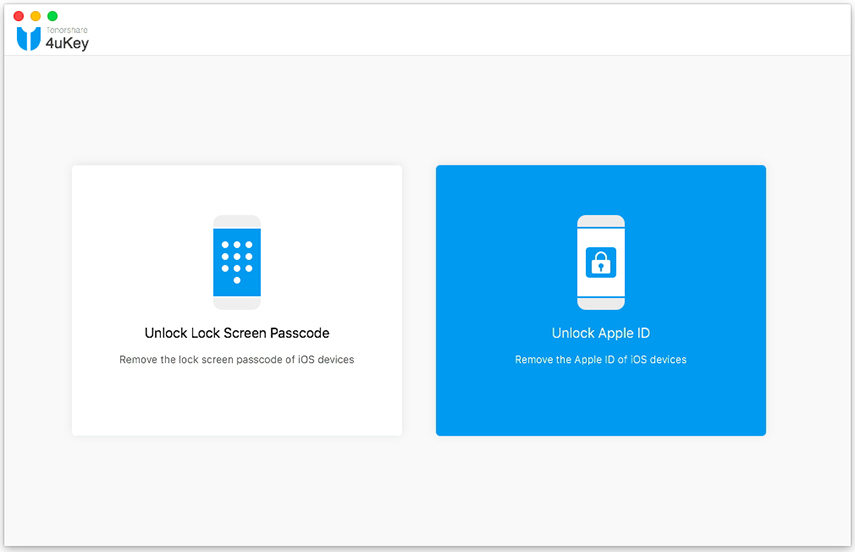
Schritt 2 Nachdem Sie Ihr iPhone dem Computer "anvertraut" haben, tippen Sie aufÜber die Schaltfläche "Start" erhalten Sie Tipps zum Zurücksetzen aller Einstellungen. Gehen Sie zu "Einstellungen> Allgemein> Alle Einstellungen zurücksetzen". Tenroshare 4uKey entfernt Ihr iCloud-Konto oder Ihre Apple-ID sofort, nachdem Sie alle Einstellungen zurückgesetzt haben.
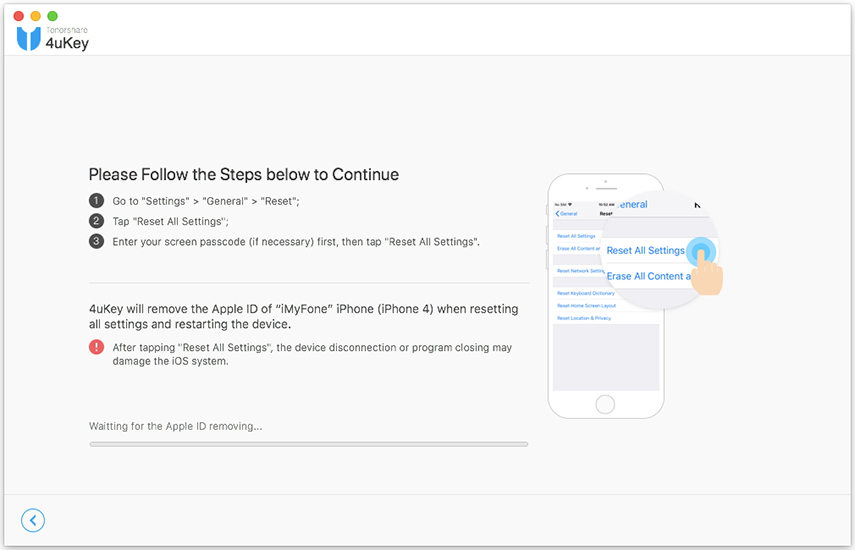
Schritt 3 Einige Minuten später wurde Ihr iCloud-Konto oder Ihre Apple-ID erfolgreich entfernt. Anmerkungen: Bitte stellen Sie Ihr Gerät nicht auf die Werkseinstellungen zurück oder aktualisieren und stellen Sie das Gerät mit iTunes wieder her, nachdem Sie die Apple ID entfernt haben.

Teil 2: Verwenden Sie iTunes, um das iPhone auf die Werkseinstellungen zurückzusetzen, wenn "Mein iPhone suchen" deaktiviert ist
Benutzer, die die Funktion "Mein iPhone suchen" für ihr iPhone / iPad / iPod bereits deaktiviert haben, können auch versuchen, Ihr iOS-Gerät in den Wiederherstellungsmodus zu versetzen und iTunes zum Wiederherstellen des iPhone zu verwenden.
Um auf einfache Weise in den Wiederherstellungsmodus zu wechseln, kann Tenorshare ReiBoot Ihnen auch helfen, dass Ihr iPhone X / 8/7/6 mit nur einem Klick in den Wiederherstellungsmodus wechselt bzw. diesen verlässt.
Schritt 1: Starten Sie einfach das Programm und klicken Sie auf "Enter Recovery Mode" (Wiederherstellungsmodus aktivieren). Die iTunes- und USB-Symbole werden auf Ihrem iPhone-Bildschirm angezeigt.
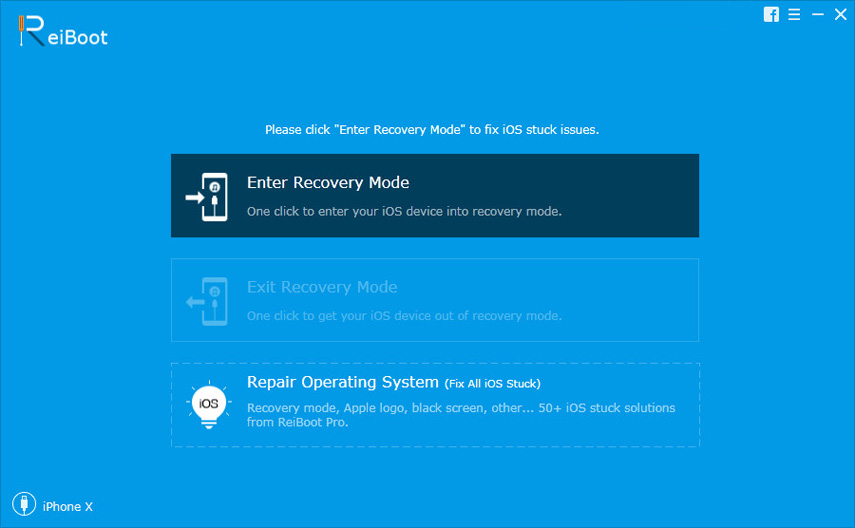
Schritt 2: Verbinden Sie anschließend Ihr iPhone über ein USB-Kabel mit iTunes. ITunes erkennt ein iPhone im Wiederherstellungsmodus und fordert Sie auf, es wiederherzustellen.

Schritt 3. Gehen Sie zu iTunes> Zusammenfassung> iPhone wiederherstellen, um das iPhone auf die Werkseinstellungen zurückzusetzen.

Teil 3: So setzen Sie das iPhone ohne iCloud-Kennwort einfach auf die Werkseinstellungen zurück
Das Zurücksetzen auf die Werkseinstellungen ist die nützlichste Methode für Benutzerum zu versuchen, ihre Daten auf dem iPhone X / 8/7/6 zu löschen. Ohne ein Passwort können Benutzer ihre Dateien und Daten jedoch nicht einfach auf die Werkseinstellungen zurücksetzen. Daher empfehlen wir Ihnen hier, ein professionelles Tool zu verwenden - Tenorshare 4uKey. Dies ist das beste Tool, um die Probleme beim Zurücksetzen auf die Werkseinstellungen und beim Vergessen des iPhone / iPad-Passcodes zu lösen oder deaktivierte iOS-Geräte. Sie können nur die Schritte ausführen, um iPhone-Daten ohne Kennwort zu löschen.
Schritt 1: Führen Sie nach dem Herunterladen und Installieren von Tenorshare 4uKey auf Ihrem PC / Mac das Programm aus und verbinden Sie Ihr iPhone mit dem Computer, um zu starten.
Schritt 2: Klicken Sie auf "Herunterladen", um das neueste Firmware-Paket herunterzuladen, wenn Ihr iOS-Gerät verbunden ist.
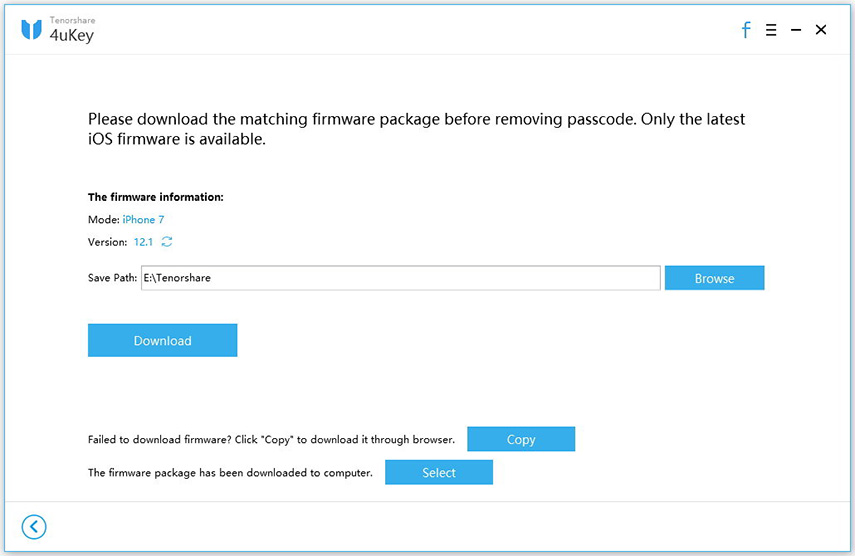
(Beachten: Die gelöschten Daten können nicht mehr wiederhergestellt werden. Daher wird Benutzern empfohlen, alle Dateien und Daten zu sichern, bevor Sie Ihr iPhone auf die werkseitigen Einstellungen zurücksetzen. Weitere Informationen zum schnellen Sichern ohne iTunes und iCloud finden Sie in Tenorshare iCareFone.)
Schritt 3: Nachdem Sie das Firmware-Paket heruntergeladen haben, können Sie auf "Jetzt entsperren" klicken, um fortzufahren.

Schritt 4: Der Vorgang dauert einige Minuten. Wenn der iPhone-Passcode erfolgreich entfernt wurde, können Sie Ihr iPhone wie neu einrichten, einschließlich Passcode-, Touch ID- und Face ID-Einstellungen
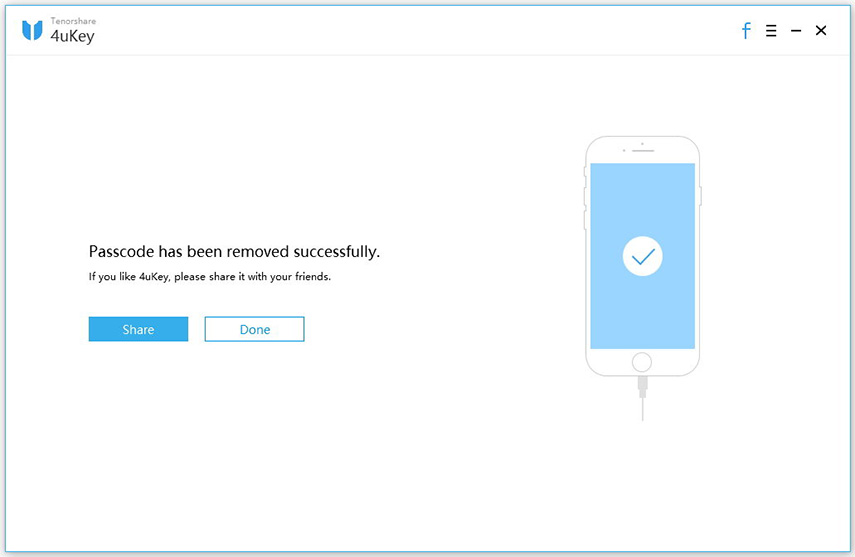
Benutzer können sich auch auf das Video-Tutorial beziehen, um den detaillierteren Prozess zu erfahren.
In diesem Beitrag stellen wir Ihnen zwei Möglichkeiten vor, um eine zu löscheniPhone, wenn Sie kein iCloud-Passwort mehr haben. Tenorshare 4uKey ist die bevorzugte empfohlene Methode für das Löschen und iPhone ohne Apple ID.


![[Gelöst] Safari möchte den Schlüsselbund für lokale Objekte verwenden](/images/keychain/solved-safari-wants-to-use-the-local-items-keychain.jpg)
![[Gelöst] iPhone Backup mit / ohne Passwort entschlüsseln](/images/itunes-backup/solved-decrypt-iphone-backup-withwithout-password.jpg)


![[Gelöst] iPhone Backup Passwort falsch](/images/iphone-backup/solved-iphone-backup-password-incorrect.jpg)
![[Gelöst] iPhone 7 Passwort funktioniert nicht Ausgabe 2019](/images/iphone7-tips/solved-iphone-7-password-not-working-issue-2019.jpg)
![[Gelöst] So beheben Sie Bluetooth-Probleme unter iOS 11/12](/images/ios-11/solved-how-to-fix-bluetooth-issues-on-ios-1112.jpg)
![[Gelöst] Fix iCloud Restore hängt an der verbleibenden geschätzten Zeit](/images/icloud-tips/solved-how-to-fix-icloud-restore-stuck-on-estimating-time-remaining.jpg)